
先来看最终的效果:
可以与整个笔记库对话,我的笔记库有一千多个文件,几十万字,可以非常方便地给我总结和提取笔记。
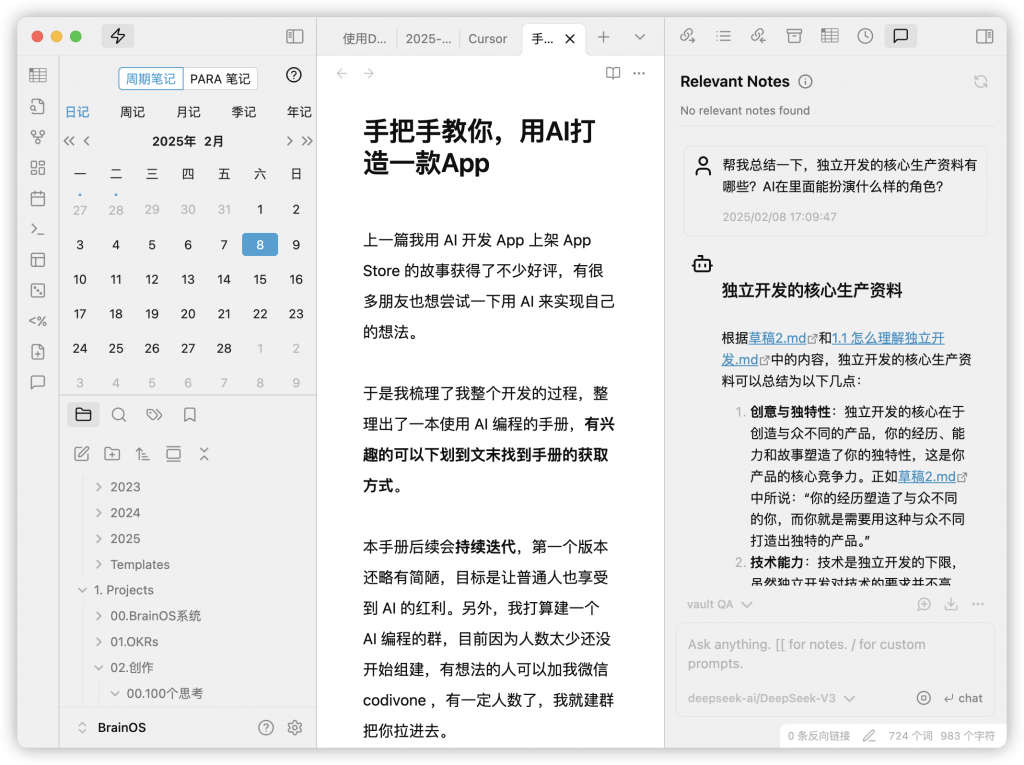
本文所需要用到的知识库软件为 Obsidian 。
之前我发过一篇在 Obsidian 里面使用 AI 的文章,这次我们仍然使用 Copilot 插件,你可以移步到之前的文章了解如何安装,再回来对接 DeepSeek 。
这段时间国产的 DeepSeek 爆了,不论效率还是质量都不亚于,甚至优于在大洋彼岸称王的 ChatGPT,相较于 ChatGPT 动辄 20美刀的订阅费用,DeepSeek 可谓是良心。后面,我会一步步带你,把你的知识库接入 DeepSeek 。
硅基流动平台提供了可以按需调用的 DeepSeek 最新大模型,通过下面我的链接注册新账户,可以获得 2000w token ,这些估计够你使用很长时间了。
链接:https://cloud.siliconflow.cn/i/90NVPCUk
完成注册后,点击左侧菜单「API密钥」,新建一个密钥。
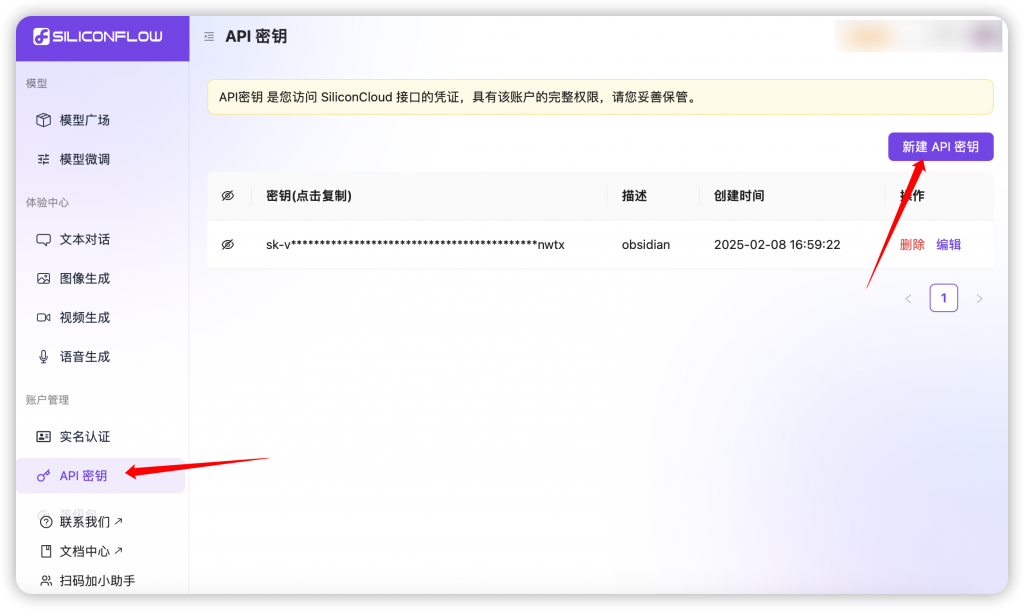
拿到新的密钥之后,进入到 Obsidian App 的 Copilot 插件的设置界面,选择 Model 选项卡,你会看到 Chat Models 和 Embedding Models(需要下拉才能看到) 两组配置。
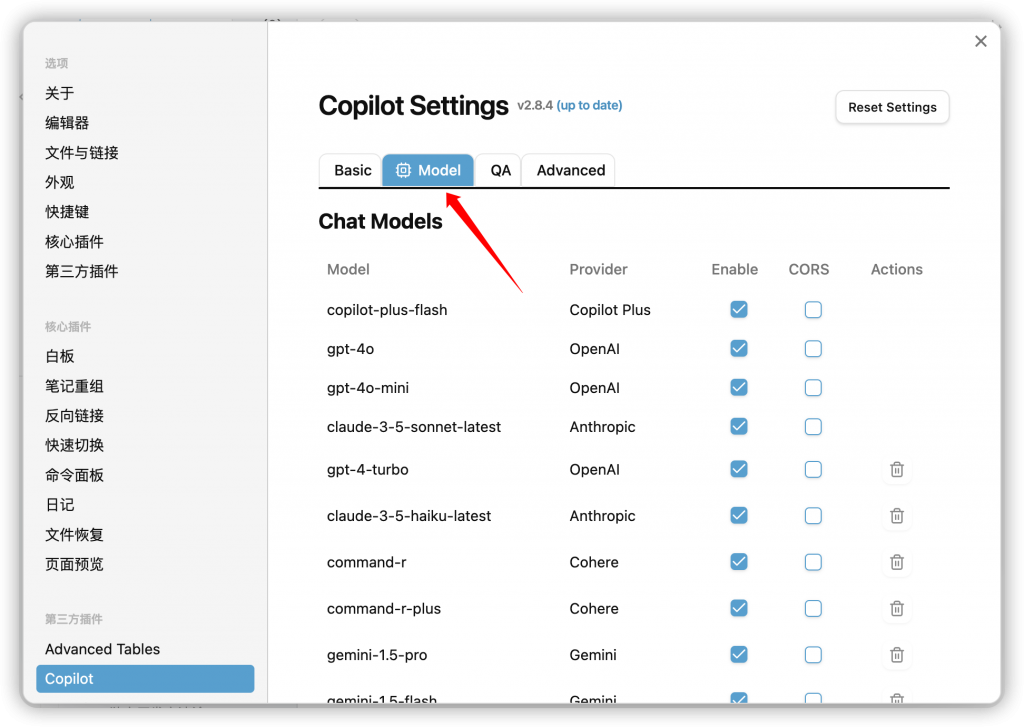
在 Chat Models 下面点击 Add Custom Model 按钮,然后在对应输入框中输入如下内容:
Model Name :填写 deepseek-ai/DeepSeek-V3
Base Url:填写 https://api.siliconflow.cn/v1
API Key:填写你刚刚获得的密钥其他内容无需配置,点击弹窗右下角的「Add Model」完成新增。
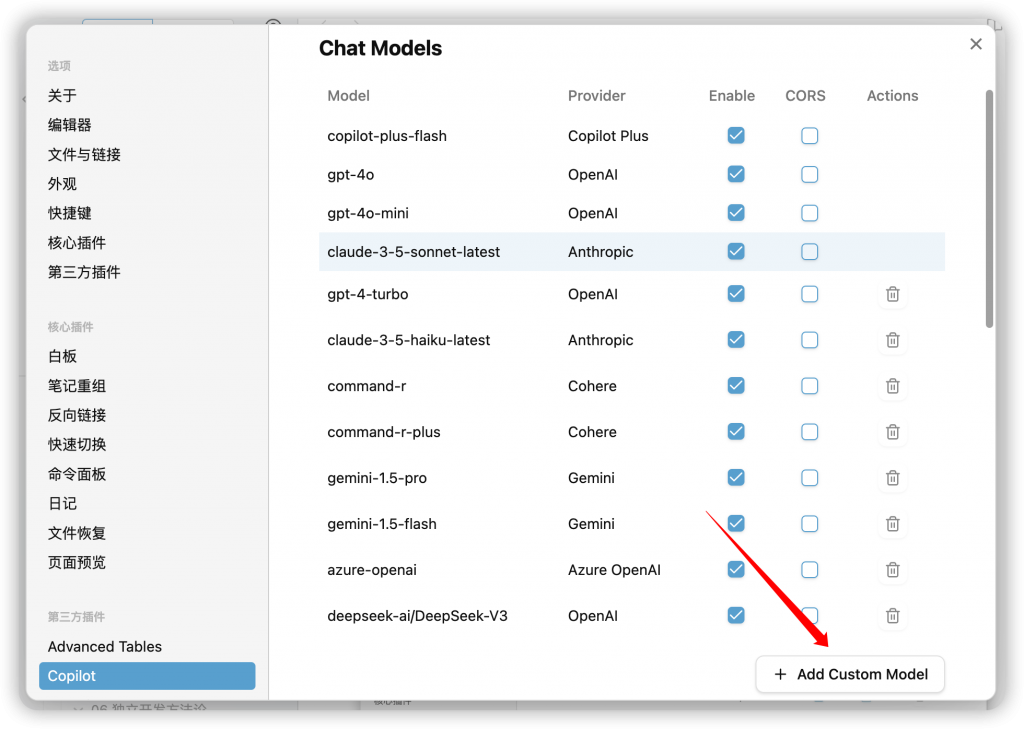
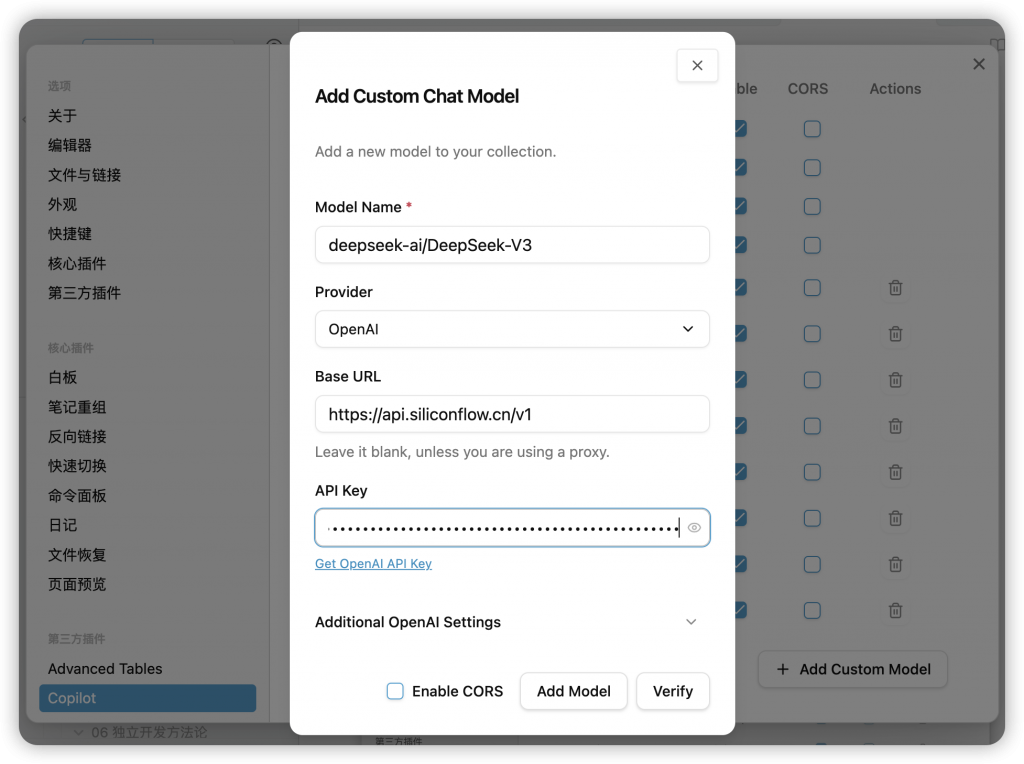
同样的操作,在 Embedding Models 中也增加一个硅基流动模型,这次我们选择一个免费模型,在对应输入框中输入如下内容:
Model Name :填写 BAAI/bge-m3
Base Url:填写 https://api.siliconflow.cn/v1
API Key:填写你刚刚获得的密钥点击弹窗右下角的「Add Model」完成新增。
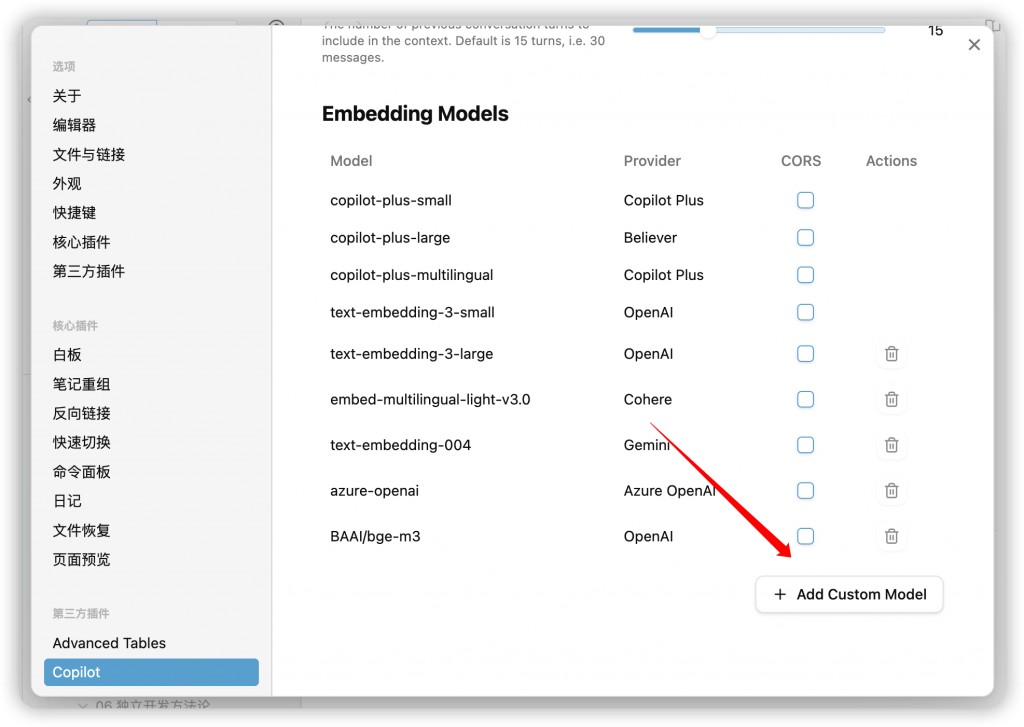
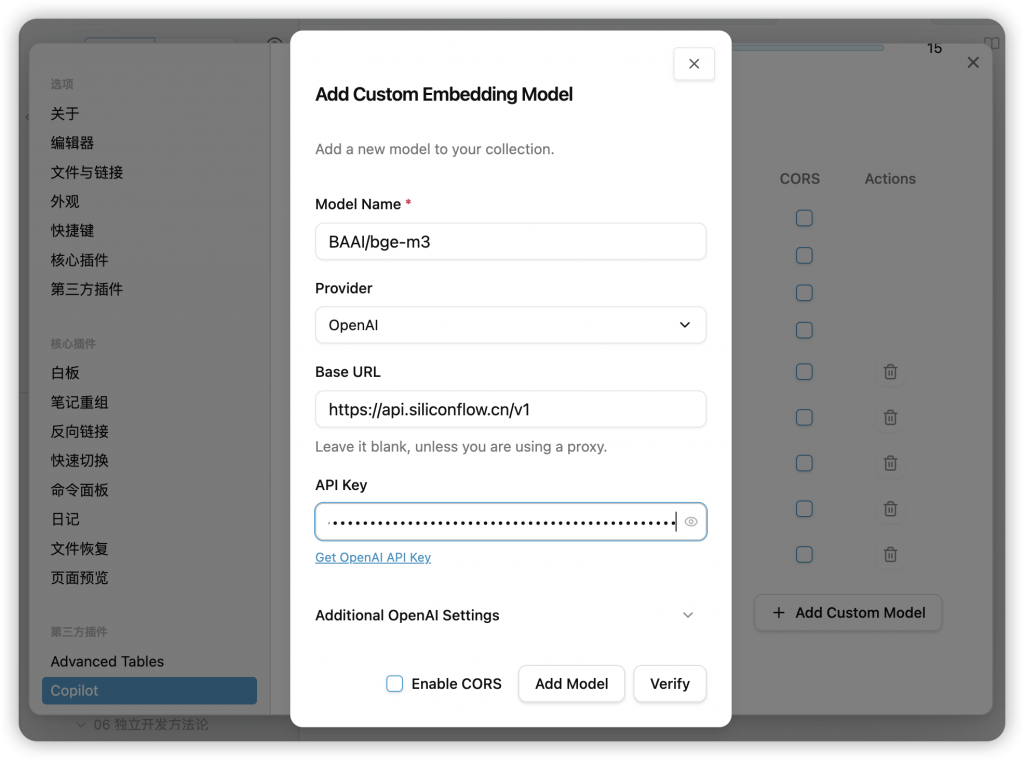
模型配置好了,最后再修改 Copilot 的两项设置,即可大功告成。
在 Copilot 的通用设置中,修改如下两项配置:
1 将 Default Chat Model 修改为 deepseek-ai/DeepSeek-V3
2 将 Embedding Model 修改为 BAAI/bge-m3
如果按照流程完成,此时 AI 会索引你的全部笔记,索引完成后,就可以实现你与整个知识库的对话。
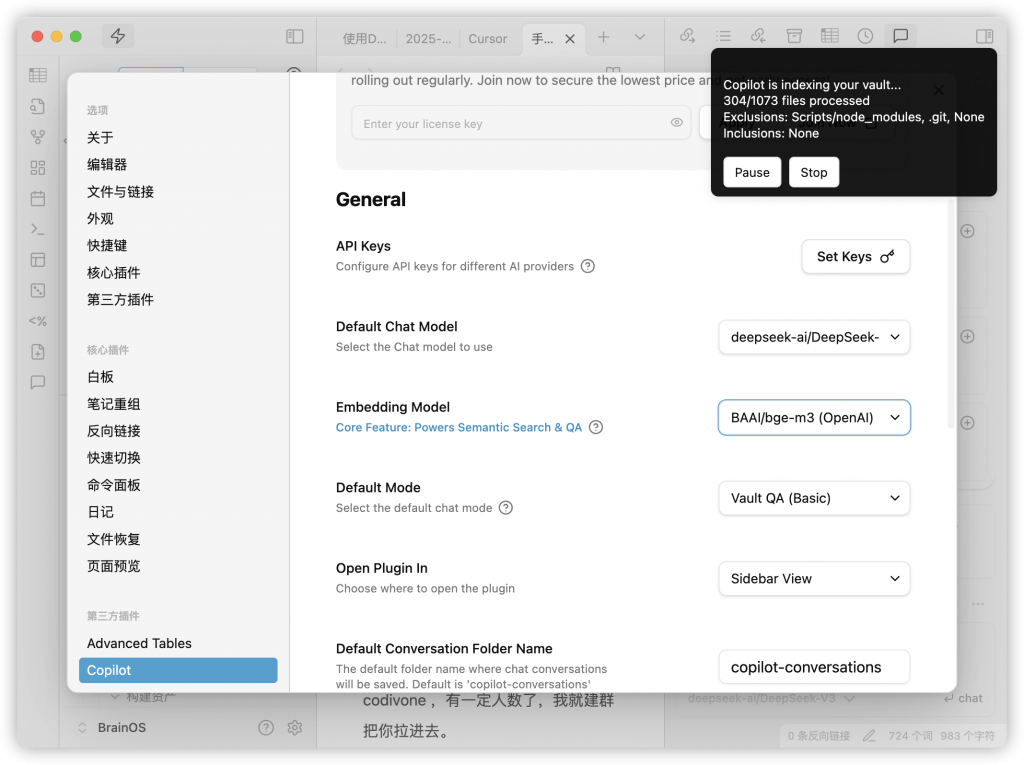
配置完成。
你在使用 Copilit 跟 AI 聊天的时候,选择 vault QA 模式,可以跟你的全部笔记交流。
如果你还没有领取我编写的「手把手教你用AI打造一款App」手册,可以去我的公众号「知墨」回复关键词「AI编程」获取哦。